Tutorial custom placing of windows and doors/pl
| Temat |
|---|
| Architektura |
| Poziom trudności |
| średnio zaawansowany |
| Czas wykonania |
| 60 minut |
| Autorzy |
| vocx |
| Wersja FreeCAD |
| 0.18 lub nowszy |
| Pliki z przykładami |
| nie dołączono |
| Zobacz również |
| - |
Wprowadzenie
Ten poradnik pokazuje, jak umieścić niestandardowe okno i drzwi w modelu budynku. Wykorzystuje on środowisko Rysunek Roboczy, Architektura i Szkicownik.
Często używanymi narzędziami są: siatka, narzędzia przyciągania, polilinia, ściana, okno i Utwórz szkic. Użytkownik powinien być zaznajomiony z tworzeniem szkiców z wiązaniami.
Ten poradnik został zainspirowany poradnikami autorstwa jpg87 opublikowanymi na forum FreeCAD.
Zobacz także poniższy wątek, aby uzyskać więcej informacji na temat położenia okien i drzwi.
Zobacz także poniższą stronę, aby zobaczyć kilka filmów na temat wyrównywania okien.
Konfiguracja
1. Otwórz program FreeCAD, utwórz nowy pusty dokument i przejdź do środowiska Architektura.
2. Upewnij się, że jednostki są prawidłowo ustawione w menu Edycja → Preferencje ... → Ogólne → Jednostki. Na przykład MKS (m/kg/s/stopnie) jest dobre do radzenia sobie z odległościami w typowym budynku; co więcej, ustaw liczbę miejsc dziesiętnych na 4, aby uwzględnić nawet najmniejsze ułamki metra.
3. Użyj przycisku Przełącz widoczność siatki, aby wyświetlić siatkę z wystarczającą rozdzielczością. Wygląd siatki można dostosować w menu Edycja → Preferencje → Rysunek Roboczy → Siatka i przyciąganie → Siatka. Ustaw linie co 50 mm, z głównymi liniami co 20 linii (co metr) i 1000 linii w sumie (siatka obejmuje obszar 50 m x 50 m).
4. Oddal widok 3D, jeśli znajdujesz się zbyt blisko siatki.
Teraz możemy stworzyć prostą ścianę, na której umieścimy okna i drzwi.
Umieszczenie ściany
5. Użyj narzędzia Polilinia, aby utworzyć linie. Idź w kierunku przeciwnym do ruchu wskazówek zegara.
- 5.1. Najpierw wskaż punkt (0, 4, 0); w oknie dialogowym wpisz 0 m Enter, 4 m Enter, 0 m Enter.
- 5.2. Drugi punkt w (2, 0, 0); w oknie dialogowym wpisz 2 m Enter, 0 m Enter, 0 m Enter.
- 5.3. Trzeci punkt w (4, 0, 0); w oknie dialogowym wpisz 4 m Enter, 0 m Enter, 0 m Enter.
- 5.4. Czwarty punkt w (6, 2, 0); w oknie dialogowym wpisz 6 m Enter, 2 m Enter, 0 m Enter.
- 5.4. Piąty punkt w (6, 5, 0); w oknie dialogowym wpisz 6 m Enter, 5 m Enter, 0 m Enter.
- 5.5. Na klawiaturze naciśnij A, aby zakończyć polilinię.
- 5.6. Na klawiaturze numerycznej naciśnij 0, aby uzyskać widok aksonometryczny modelu.
Upewnij się, że pole wyboru Względnie jest wyłączone, jeśli podajesz współrzędne bezwzględne. Uwaga 2: punkty mogą być również definiowane za pomocą kursora myszki poprzez wybranie przecięć na siatce, przy pomocy paska narzędzi przyciągania i metody Przyciągnij do siatki. Uwaga 3: można również tworzyć kształty programowo za pomocą skryptów w Python. Należy pamiętać, że większość funkcji oczekuje danych wejściowych w milimetrach.
import FreeCAD
import Draft
p = [FreeCAD.Vector(0.0, 4000.0, 0),
FreeCAD.Vector(2000.0, 0.0, 0.0),
FreeCAD.Vector(4000.0, 0.0, 0.0),
FreeCAD.Vector(6000.0, 2000.0, 0.0),
FreeCAD.Vector(6000.0, 5000.0, 0.0)]
w = Draft.makeWire(p, closed=False)
6. Wybierz DWire i kliknij narzędzie ściana. Ściana zostanie natychmiast utworzona z domyślną szerokością (grubością) 0,2 m i wysokością 3 m.
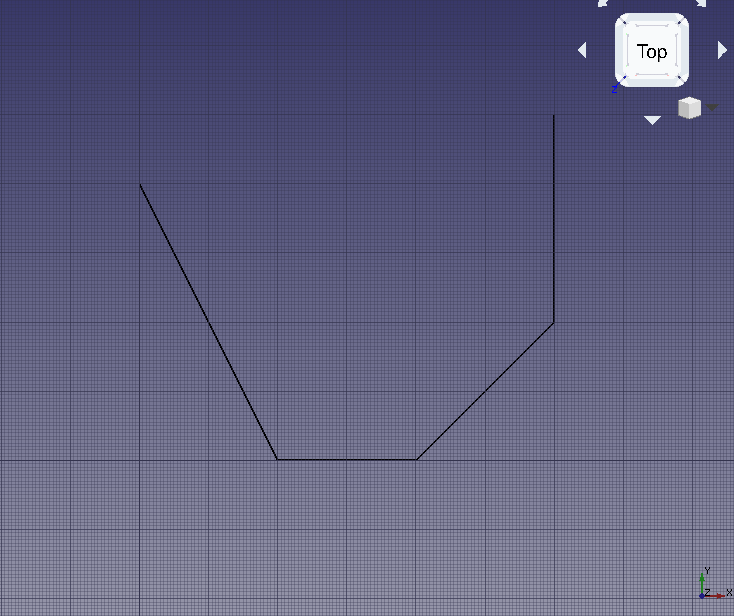
Linia bazowa dla ściany
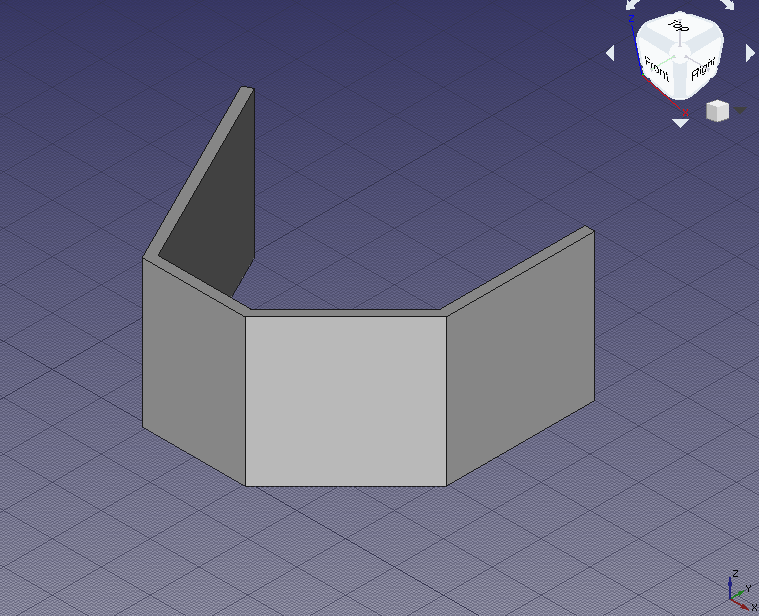
Ściana utworzona z polilini
Umieszczanie wstępnie ustawionych drzwi i okien
7. Kliknij narzędzie okno. Jako ustawienie wstępne wybierz Zwykłe drzwi i zmień wysokość na 2 m.
- 7.1. Zmień przyciąganie na Przyciągnij do punktu środkowego i spróbuj wybrać dolną krawędź ściany frontowej. W razie potrzeby ustaw widok standardowy, aby wybrać krawędź, a nie lico ściany; gdy punkt środkowy jest aktywny, kliknij, aby umieścić drzwi.
- 7.2. Kliknij ponownie narzędzie okno i umieść kolejne drzwi, ale tym razem w punkcie środkowym prawej ściany. Ustaw widok standardowy w razie potrzeby.
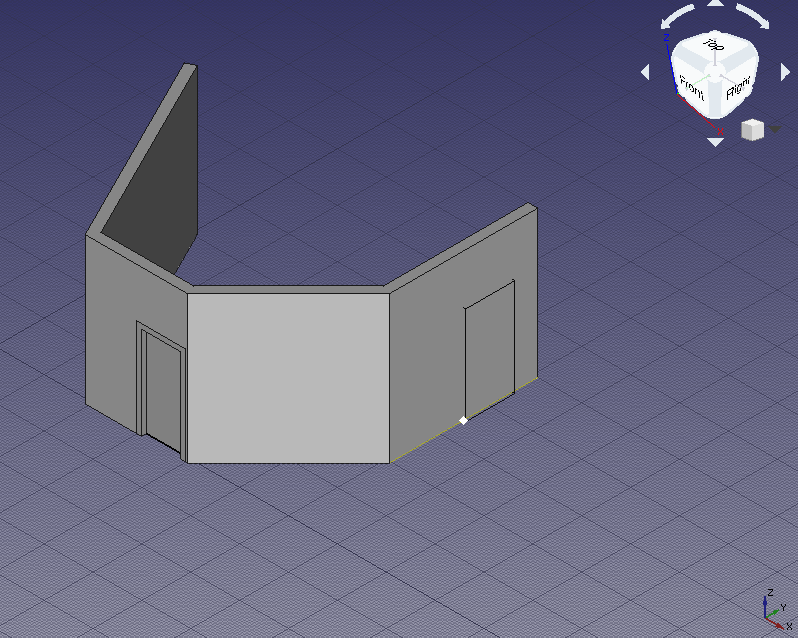
Przyciąganie do punktu środkowego dolnej krawędzi ściany w celu umieszczenia drzwi.
- Uwaga:
Wysokość parapetuto odległość od podłogi do dolnej krawędzi elementu. W przypadku drzwiWysokość parapetuwynosi zwykle 0 m, ponieważ drzwi zwykle dotykają podłog. Z drugiej strony okna mają zwykle odległość od 0,5 m do 1,5 m od podłogi.Wysokość parapetumożna ustawić tylko podczas początkowego tworzenia okna lub drzwi z ustawienia wstępnego. Po wstawieniu okna lub drzwi można zmodyfikować ich położenie, edytując wektor DANEPozycja[x, y, z]bazowego szkicu.
Tworzenie niestandardowych drzwi i okien
8. Przejdź do szkicownika. Wybierz część ściany po prawej stronie, która nie ma drzwi, kliknij na utwórz szkic. Wybierz Płaska ściana jako metodę mocowania. Jeśli istniejąca geometria zasłania widok, kliknij Widok przekroju, aby ją usunąć.
9. Narysuj efektowny szkic zawierający trzy zamknięte krzywe. Upewnij się, że nałożysz wiązania na wszystkie krzywe.
9.1. Zewnętrzna krzywa jest największa i definiuje główne wymiary obiektu okna oraz wielkość otworu tworzonego, gdy jest on osadzony w ścianie. Upewnij się, że wymiary są odpowiednio nazwane, na przykładSzerokośćiWysokość. Wiązanie również określa krzywiznę zewnętrznej krzywej. Nadaj mu odpowiednią nazwę, na przykładHeightCurve. 9.2. Druga krzywa jest przesunięta od zewnętrznej krzywej, i razem z nią definiują szerokość stałej ramy okna. Nazwij przesunięcie odpowiednio, na przykładFrameFixedOffset. Będzie ono używane zarówno do górnego pionowego, jak i poziomego przesunięcia. Dolne przesunięcie, jeśli ustawione na zero, spowoduje dotknięcie stałej ramy dolnej krawędzi okna. Można to wykorzystać do modelowania drzwi zamiast okna. Nadaj mu odpowiednią nazwę, na przykładFrameFixedBottom. 9.3. Trzecia, najbardziej wewnętrzna krzywa jest przesunięta od drugiej krzywej, i razem z nią definiują ramę okna, która może być otwierana. Najbardziej wewnętrzna krzywa również określa wielkość panelu szklanego. Ponownie, nadaj znaczące nazwy tym przesunięciom, na przykładFrameInnerOffsetiFrameInnerBottom. 9.4. Aby z powodzeniem zbudować szkic, użyj wiązań poziomych (Wiązanie poziome) i pionowych (Wiązanie pionowe) dla prostych boków; użyj pomocniczej geometrii konstrukcyjnej (Przełącz tryb konstrukcji), oraz wiązań styczności (Wiązanie styczności) do poprawnego umieszczenia łuków kołowych na górze. Ponieważ okno jest symetryczne, rozważ używanie wiązań równości (Wiązanie równości), symetrii (Wiązanie symetrii), oraz punktu na obiekcie (Zwiąż punkt na obiekcie) tam, gdzie to ma sens.
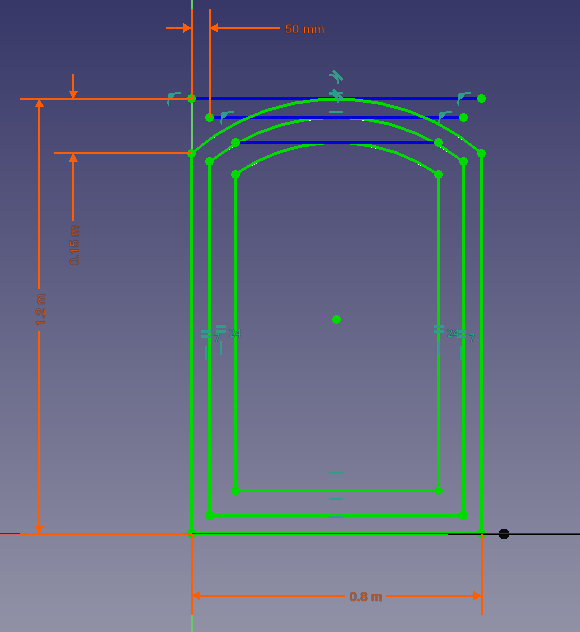
Wiązania dla zewnętrznych linii szkicu tworzących okno.
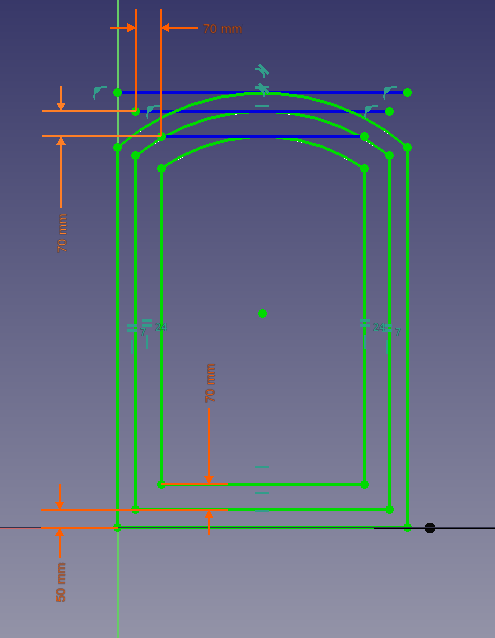
Wiązania dla wewnętrznych linii szkicu tworzących okno.
10. Gdy szkic zostanie w pełni związany, naciśnij Zamknij, aby wyjść ze szkicu (Zamknij szkic).
- 10.1. Ponieważ powierzchnia ściany została wybrana podczas początkowego etapu tworzenia szkicu, szkic jest współpłaszczyznowy z tą powierzchnią. Może jednak znajdować się w niewłaściwym położeniu, z dala od ściany. W takim przypadku należy dostosować DANEPozycję w DANEOdsunięciu dołączenia. Ustaw własciwość DANEPozycja na
[4 m, 1 m, 0 m], aby szkic był wyśrodkowany na ścianie i znajdował się metr nad poziomem podłogi. - 10.2. Nazwane więzy można zobaczyć w DANEWiązaniach. Wartości można zmodyfikować, aby szkic natychmiast zmienił wymiary.
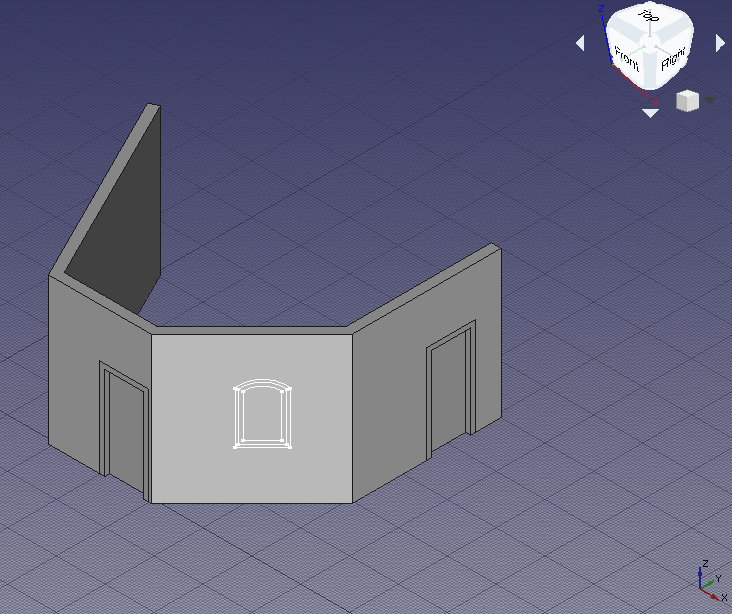
Szkic okna przesunięty do żądanej pozycji na ścianie.
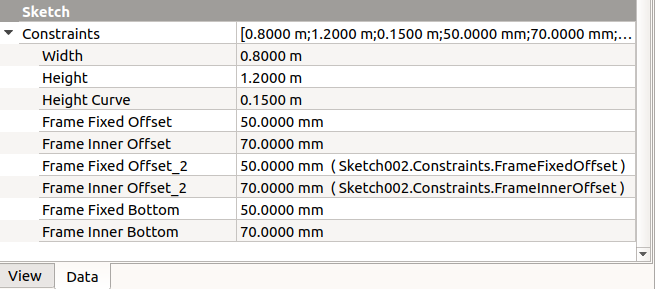
Nazwane wiązania szkicu, które można modyfikować bez wchodzenia do szkicu.
11. Wróć do środowiska pracy Architektura i po wybraniu nowego Sketch002 użyj narzędzia Okno. Okno zostanie utworzone i zrobi dziurę w ścianie. Okno zostało utworzone z niestandardowego szkicu, a nie z ustawienia wstępnego, więc należy je edytować, aby poprawnie wyświetlić jego komponenty, czyli stałą ramę, wewnętrzną ramę i szklany panel.
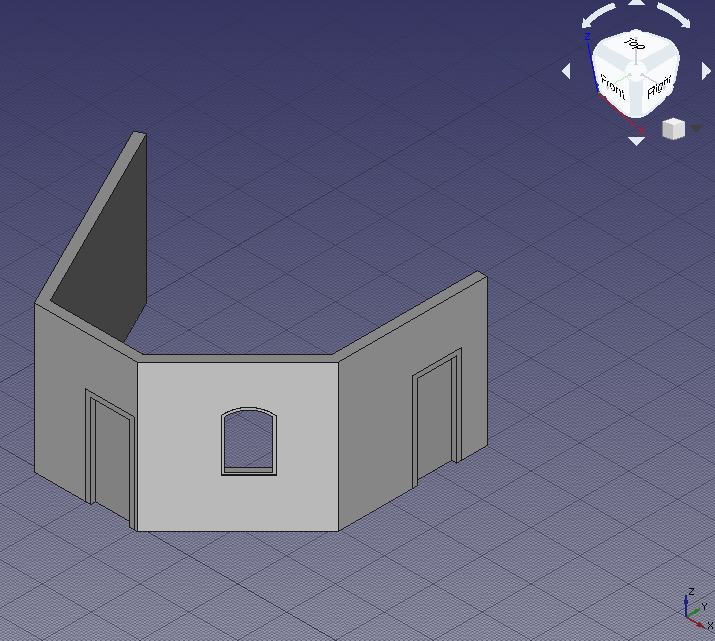
Niestandardowe okno utworzone na podstawie szkicu. Nadal nie ma odpowiedniej ramy ani szyby.
Konfigurowanie okna niestandardowego
12. W widoku drzewa wybierz Sketch002 leżący pod Oknem i naciśnij Spacja lub zmień właściwość WIDOKWidoczność na PRAWDA.
13. Kliknij dwukrotnie Okno w widoku drzewa, aby rozpocząć jego edycję.
- 13.1. Wewnątrz okna dialogowego
Elementy oknaznajdują się dwa panele,PolilinieiKomponent. Dostępne są trzy polilinieWire0,Wire1iWire2oraz jeden komponentDefault. Polilinie odnoszą się do zamkniętych pętli, które zostały narysowane w szkicu. Komponenty definiują obszary w szkicu, które zostaną wyciągnięte w celu utworzenia ramy lub szklanych paneli o rzeczywistej grubości. Obszary te są ograniczone przez polilinie. Okno utworzone z ustawienia wstępnego ma już dwa komponenty,OuterFrameiGlass. Okno niestandardowe musi być edytowane, aby miało podobną strukturę.
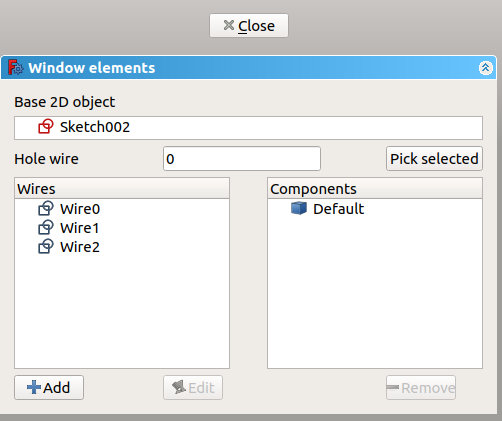
Okno dialogowe do edycji okna lub drzwi.
- 13.2. Kliknij
Defaulti kliknij przycisk Usuń, aby go usunąć.
- 13.3. Kliknij Dodaj. Zostaną wyświetlone właściwości nowego komponentu, takie jak
Nazwa,Typ,Polilinie,Grubość,Przesunięcie,ZawiasiTryb otwierania. Nadaj nazwę, na przykładOuterFrame, wybierzRamadlaTypui kliknijWire0, a następnieWire1; powinny one zostać podświetlone w oknie widoku 3D. Dodaj małą wartość dlaGrubość,15 mmi zaznacz pole wyboru, aby dodać wartość domyślną. Wartość domyślna to długość przypisana do właściwości DANERama. Podobną wartość domyślną można przypisać do właściwości DANEOdsunięcie. Kliknij przycisk +Utwórz/aktualizuj komponent, aby zakończyć edycję komponentu.
- 13.4. Kliknij Dodaj. Nadaj inną nazwę, taką jak
InnerFrame, wybierzRamadla własciwościTypi kliknijWire1, a następnieWire2. Dodaj odpowiednią wartość właściwościGrubość,60 mmiOdsunięcie,15 mm. Następnie kliknij przycisk +Utwórz/aktualizuj komponent.
- 13.5. Kliknij Dodaj. Nadaj inną nazwę, na przykład
Glass, wybierzPanel szklanydla własciwościTypi kliknijWire2. Dodaj sensownąGrubość,10 mm, iOdsunięcie,40 mm. Następnie kliknij przycisk +Utwórz / aktualizuj komponent. Jeśli którykolwiek z trzech komponentów wymaga modyfikacji, wybierz go i naciśnij przycisk Edycja. Modyfikacje zostaną zapisane dopiero po naciśnięciu przycisku +Utwórz / aktualizuj komponent.
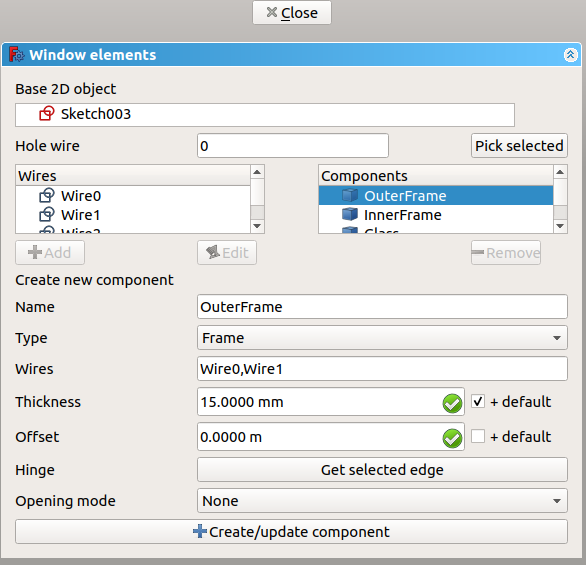
Edytowanie wcześniej zdefiniowanego elementu okna lub drzwi.
- 13.6. Jeśli wszystko jest ustawione, kliknij Zamknij, aby zakończyć edycję okna. Szkic może zostać ponownie ukryty, ale w oknie będą widoczne różne elementy stałe dla
OuterFrame,InnerFrameiGlass. Podaj wartość100 mmdo DANEFrame, aby przypisać domyślną grubość, która zostanie dodana do wartości określonej w elemencieOuterFrame.

Widok właściwości okna, aby dodać domyślną długość ramki, długość przesunięcia i inne opcje.
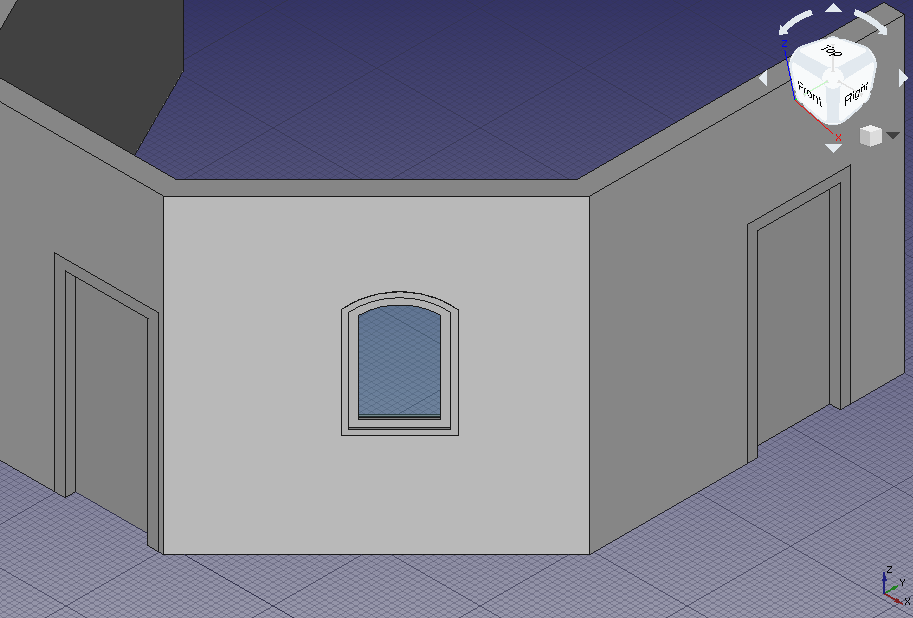
Gotowe okno z odpowiednimi elementami osadzonymi w ścianie.
Powielanie niestandardowego okna
14. W widoku drzewa wybierz Okno i jego bazowy Szkic002. Następnie przejdź do Edycja → Powiel zaznaczony obiekt i odpowiedz Nie, jeśli pojawi się pytanie o powielenie niezaznaczonych zależności. Nowe obiekty Okno001 i Szkic003 pojawią się w tym samym miejscu co oryginalne elementy.
Jeśli okno już istnieje i wymaga przeniesienia, jak miało to miejsce w przypadku zduplikowanego obiektu Okno001, szkic musi zostać przemapowany na inną płaszczyznę. Dokonanie tego przenosi zarówno szkic, jak i okno, ale to drugie nie aktualizuje automatycznie swojej normalnej, więc ma niewłaściwe informacje o ekstruzji. Normalna musi zostać obliczona ręcznie i wpisana do DANENormalnej.
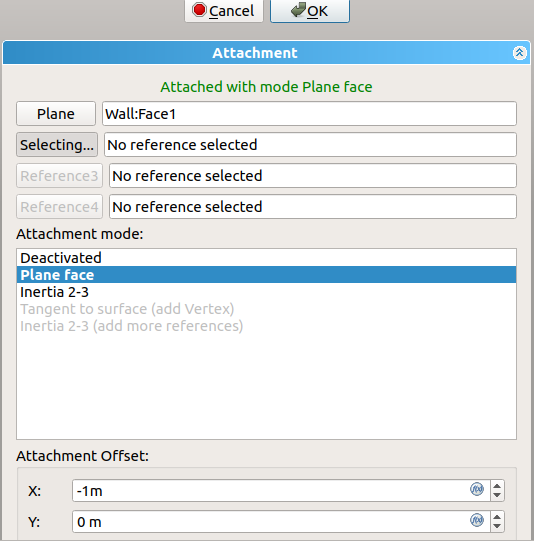
Okno dialogowe do edycji płaszczyzny mocowania szkicu.
16. Możesz dostosować wymiary nowego okna, zmieniając nazwane parametry w Sketch003 pod włąściwością DANEWiązania, na przykład ustaw wartość parametru Wysokość na 2 m, a wartość parametru Stała dolna część ramy na 0 m. Następnie naciśnij Ctrl + R, aby przeliczyć model. Jeśli ściana nie pokazuje większego otworu dla nowego okna, wybierz ścianę w widoku drzewa, kliknij prawym przyciskiem myszy i wybierz Zaznacz do przeliczenia, a następnie ponownie naciśnij Ctrl+R.
17. Operacje te zmieniły położenie nowego okna, ale otwór w ścianie nie wygląda prawidłowo. Jest pochylony, tzn. otwór nie jest prostopadły do lica ściany, a nawet może przecinać inne części ściany. Problem polega na tym, że Okno001 zachował informacje DANENormal oryginalnego Okna.
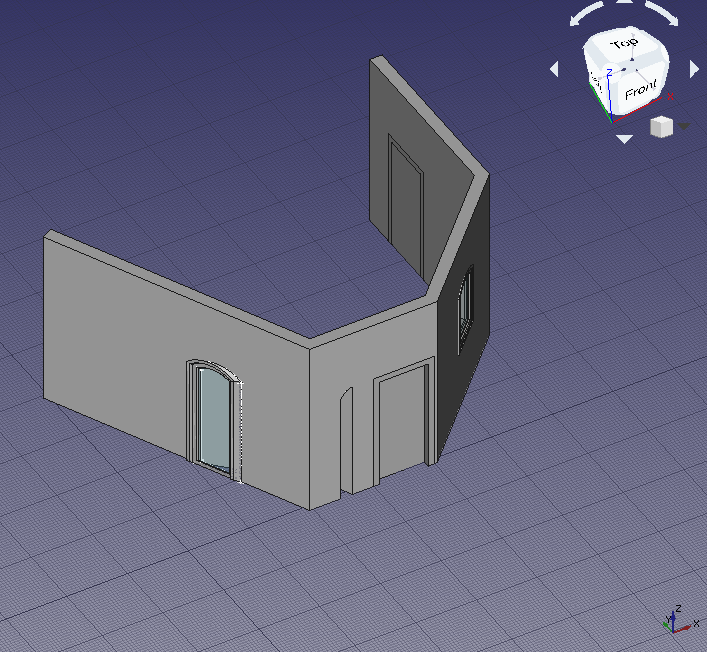
Nieprawidłowy otwór w ścianie z powodu złej normalnej okna.
Normalne drzwi i okien
18. Każdy obiekt okna kontroluje wyciągnięcie swojego korpusu i otwór, który jest tworzony w ścianie hosta za pomocą DANENormalnej.
Normalna jest wektorem [x, y, z], który wskazuje kierunek prostopadły do ściany. Gdy okno lub drzwi są tworzone za pomocą narzędzia Okno bezpośrednio nad obiektem ściana, normalna jest automatycznie obliczana, a powstałe okno lub drzwi są prawidłowo wyrównane. Pierwsze dwa obiekty, Drzwi i Drzwi001, zostały utworzone w ten sposób.
W podobny sposób, gdy szkic jest tworzony poprzez wybór powierzchni płaskiej, jest on orientowany na tej płaszczyźnie. Następnie, gdy używane jest narzędzie Okno, okno będzie używać jako normalnej kierunku prostopadłego do szkicu. Tak było w przypadku trzeciego obiektu, niestandardowego okna.
Jeśli okno już istnieje i wymaga przeniesienia, jak miało to miejsce w przypadku zduplikowanego obiektu Okno001, szkic musi zostać przemapowany na inną płaszczyznę. Dokonanie tego przenosi zarówno szkic, jak i okno, ale to drugie nie aktualizuje automatycznie swojej normalnej, więc ma niewłaściwe informacje o ekstruzji. Normalna musi zostać obliczona ręcznie i wpisana do właściwości DANENormal.
Trzy wartości wektora normalnego są obliczane w następujący sposób.
x = -sin(kąt)
y = cos(kąt)
z = 0
Gdzie angle jest kątem lokalnej osi Z szkicu względem globalnej osi Y.
Kiedy szkic jest tworzony, zawsze posiada dwie osie: lokalną X (czerwoną) i lokalną Y (zieloną). Jeśli szkic jest mapowany na globalną płaszczyznę roboczą XY, to te osie są wyrównane. Ale jeśli szkic jest mapowany na globalne płaszczyzny XZ lub YZ, jak ma to miejsce z oknami i drzwiami (szkice stoją pionowo), to lokalna oś Z (niebieska) tworzy kąt ze globalną osią Y. Ten kąt zmienia się od -180 do 180°. Kąt jest uważany za dodatni, jeśli otwiera się przeciwnie do ruchu wskazówek zegara, a jest ujemny, jeśli otwiera się zgodnie z ruchem wskazówek zegara, zaczynając od globalnej osi Y.
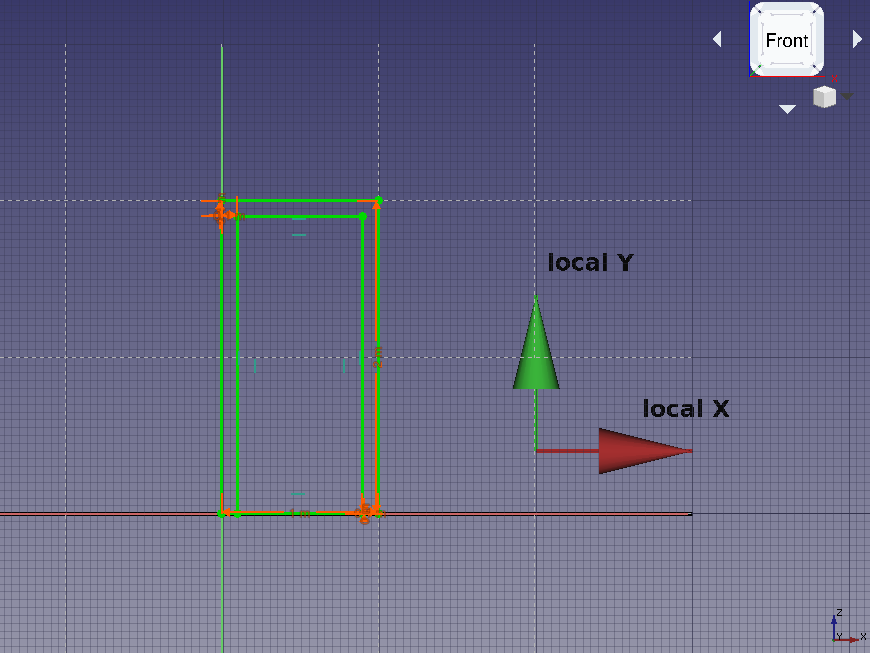
Lokalne współrzędne szkicu, który jest usytuowany "na stojąco", czyli odwzorowany na globalną płaszczyznę XZ.
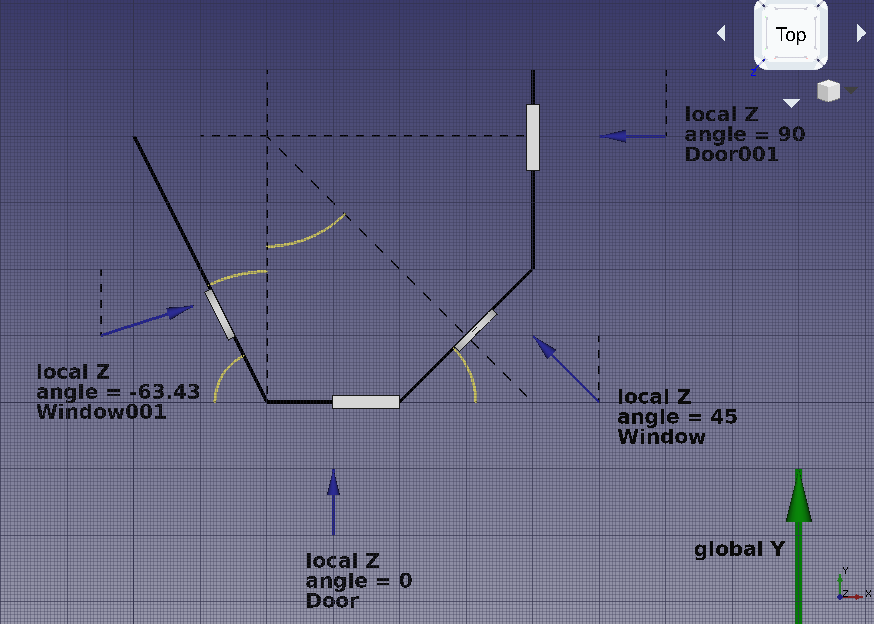
Zamierzone kierunki normalnych dla każdych drzwi i okien.
Jeśli spojrzymy na geometrię utworzoną do tej pory, zobaczymy następujące normy.
Drzwi- Lokalne Z jest wyrównane z globalnym Y, dlatego
anglewynosi zero. Wektor normalny to:
x = -sin(0) = 0
y = cos(0) = 1
z = 0
lub DANENormal to [0, 1, 0].
Drzwi001- Lokalne Z jest obrócone o 90° względem globalnego Y, dlatego
anglewynosi 90 (dodatnie, ponieważ otwiera się przeciwnie do ruchu wskazówek zegara). Wektor normalny to:
x = -sin(90) = -1
y = cos(90) = 0
z = 0
lub DANENormal to [-1, 0, 0].
Okno- Lokalne Z jest obrócone o 45° względem globalnego Y, dlatego
anglewynosi 45 (dodatnie, ponieważ otwiera się przeciwnie do ruchu wskazówek zegara). Wektor normalny to
x = -sin(45) = -0.7071
y = cos(45) = 0.7071
z = 0
lub DANENormal to [-0.7071, 0.7071, 0].
Okno001- Kierunek lokalny Z jest określany za pomocą narzędzia Wymiar, mierząc kąt, jaki ślad ściany tworzy (
polilinia) z globalną osią Y lub dowolną linią wyrównaną do niej. Ten kąt wynosi26,57. Pożądany kąt jest dopełnieniem do tego, czyli90 - 26,57 = 63,43.
Oznacza to, że lokalna oś Z jest obrócona o 63,43 stopnia w stosunku do globalnej osi Y, dlatego angle wynosi -63,46 (ujemny, ponieważ otwiera się zgodnie z ruchem wskazówek zegara). Wektor normalny to
x = -sin(-63.43) = 0.8943
y = cos(-63.43) = 0.4472
z = 0
Dlatego DANENormalna powinien zostać zmieniona na [0.8943, 0.4472, 0].
Po wprowadzeniu tych zmian ponownie przelicz model za pomocą Ctrl + R. Jeśli ściana nie zaktualizuje otworu, zaznacz ją w widoku drzewa, kliknij prawym przyciskiem myszy i wybierz Zaznacz do przeliczenia, a następnie ponownie naciśnij Ctrl + R.
19. Orientacja wytłoczenia okna jest rozwiązana, wraz z otworem w ścianie.
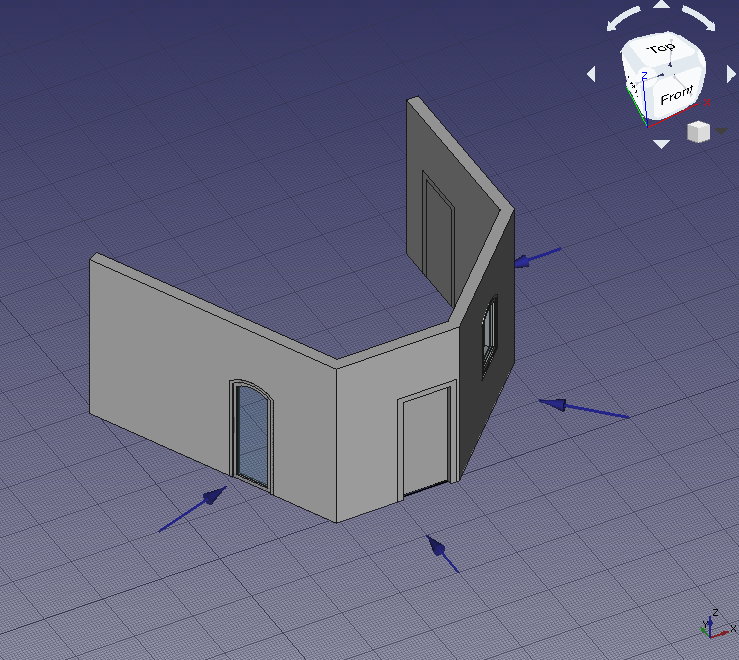
Prawidłowy otwór w ścianie dzięki odpowiedniej normalności okna.
Uwagi końcowe
20. Jak pokazano, początkowe umieszczenie Okna jest bardzo ważne. Użytkownik powinien:
- użyć narzędzia Okna, aby wstawić i automatycznie wyrównać ustawienie wstępne do ściany, lub
- zmapować szkic do żądanej ściany, a następnie zbudować okno.
Jeśli okno już istnieje i musi zostać przeniesione, szkic pomocniczy powinien zostać przemapowany na nową płaszczyznę, a DANENormal okna musi zostać ponownie przeliczone.
Nowy kierunek normalny można uzyskać, mierząc angle nowej ściany w odniesieniu do globalnej osi Y, biorąc pod uwagę, czy kąt ten jest dodatni (przeciwnie do ruchu wskazówek zegara) czy ujemny (zgodnie z ruchem wskazówek zegara) i używając prostego wzoru.
x = -sin(angle)
y = cos(angle)
z = 0
Aby potwierdzić poprawność operacji, bezwzględna wielkość wektora normalnego powinna wynosić jeden. To znaczy:
abs(N) = 1 = sqrt(x^2 + y^2 + z^2)
abs(N) = 1 = sqrt(sin^2(angle) + cos^2(angle) + z^2)
- 2D drafting: Sketch, Line, Polyline, Circle, Arc, Arc by 3 points, Fillet, Ellipse, Polygon, Rectangle, B-spline, Bézier curve, Cubic Bézier curve, Point
- 3D/BIM: Project, Site, Building, Level, Space, Wall, Curtain Wall, Column, Beam, Slab, Door, Window, Pipe, Pipe Connector, Stairs, Roof, Panel, Frame, Fence, Truss, Equipment
- Reinforcement tools: Custom Rebar, Straight Rebar, U-Shape Rebar, L-Shape Rebar, Stirrup, Bent-Shape Rebar, Helical Rebar, Column Reinforcement, Beam Reinforcement, Slab Reinforcement, Footing Reinforcement
- Generic 3D tools: Profile, Box, Shape builder..., Facebinder, Objects library, Component, External reference
- Annotation: Text, Shape from text, Aligned dimension, Horizontal dimension, Vertical dimension, Leader, Label, Axis, Axes System, Grid, Section Plane, Hatch, Page, View, Shape-based view
- Snapping: Snap lock, Snap endpoint, Snap midpoint, Snap center, Snap angle, Snap intersection, Snap perpendicular, Snap extension, Snap parallel, Snap special, Snap near, Snap ortho, Snap grid, Snap working plane, Snap dimensions, Toggle grid, Working Plane Top, Working Plane Front, Working Plane Side
- Modify: Move, Copy, Rotate, Clone, Create simple copy, Make compound, Offset, 2D Offset..., Trimex, Join, Split, Scale, Stretch, Draft to sketch, Upgrade, Downgrade, Add component, Remove component, Array, Path array, Polar array, Point array, Cut with plane, Mirror, Extrude..., Difference, Union, Intersection
- Manage: BIM Setup..., Views manager, Manage project..., Manage doors and windows..., Manage IFC elements..., Manage IFC quantities..., Manage IFC properties..., Manage classification..., Manage layers..., Material, Schedule, Preflight checks..., Annotation styles...
- Utils: Toggle bottom panels, Move to Trash, Working Plane View, Select group, Set slope, Create working plane proxy, Add to construction group, Split Mesh, Mesh to Shape, Select non-manifold meshes, Remove Shape from Arch, Close Holes, Merge Walls, Check, Toggle IFC Brep flag, Toggle subcomponents, Survey, IFC Diff, IFC explorer, Create IFC spreadsheet..., Image plane, Unclone, Rewire, Glue, Reextrude
- Panel tools: Panel, Panel Cut, Panel Sheet, Nest
- Structure tools: Structure, Structural System, Multiple Structures
- IFC tools: IFC Diff..., IFC Expand, Make IFC project, IfcOpenShell update
- Nudge: Nudge Switch, Nudge Up, Nudge Down, Nudge Left, Nudge Right, Nudge Rotate Left, Nudge Rotate Right, Nudge Extend, Nudge Shrink
- Additional: Preferences, Fine tuning, Import Export Preferences, IFC, DAE, OBJ, JSON, 3DS, SHP
- Kreślenie: Linia, Polilinia, Zaokrąglenie, Łuk, Łuk przez 3 punkty, Okrąg, Elipsa, Wielokąt foremny, Krzywa złożona, Krzywa Bezier'a, Punkt, Łącznik ścian, Kształt z tekstu, Kreskowanie, Prostokąt
- Adnotacje: Adnotacja wieloliniowa, Wymiarowanie, Etykieta, Edytor stylów adnotacji, Widżet skali anotacji
- Modyfikacja: Przesuń, Obróć, Skala, Odbicie lustrzane, Odsunięcie, Przytnij, Rozciągnij, Klonuj, Szyk, Szyk biegunowy, Szyk kołowy, Szyk po ścieżce, Szyk powiązań po ścieżce, Szyk z punktów, Szyk powiązań w punktach, Edycja, Podświetl element podrzędny, Połącz, Rozdziel, Ulepsz kształt, Rozbij obiekt na elementy, Polilinia na krzywą złożoną, Rysunek Roboczy do szkicu, Nachylenie, Obróć wymiar, Widok 2D kształtu
- Tacka narzędziowa: Wybór płaszczyzny, Ustaw styl, Przełącz tryb konstrukcyjny, Grupowanie automatyczne
- Przyciąganie: Przełącz przyciąganie, Przyciągnij do punktu końcowego, Przyciągnij do punktu środkowego, Przyciągnij do środka, Przyciągnij do kąta, Przyciąganie do punktu przecięcia, Przyciągnij prostopadle, Rozszerz, Przyciągnij równolegle, Przyciągnij specjalnie, Przyciąganie do najbliższego, Przyciągnij ortogonalnie, Przyciągnij do siatki, Przyciągnij do płaszczyzny roboczej, Przyciągnij do wymiaru, Pokaż / ukryj siatkę
- Różności: Zastosuj bieżący styl, Warstwa, Zarządzaj warstwami, Dodaj grupę o nazwie, Dodaj do grupy, Wybierz grupę, Dodaj do grupy konstrukcyjnej, Przełącz tryb wyświetlania, Pośrednia płaszczyzna robocza, Ulecz, Przełącz tryb kontynuacji, Pokaż przybornik przyciągania
- Dodatkowe:: Wiązania, Wypełnienie wzorem, Preferencje, Ustawienia Importu i Eksportu, DXF/DWG, SVG, OCA, DAT
- Menu podręczne:
- Kontener warstwy: Połącz duplikaty warstw, Dodaj warstwę
- Warstwa: Aktywuj warstwę, Zaznacz zawartość warstwy
- Pośrednia płaszczyzna robocza: Zapisz ujęcie widoku, Zapisz stan obiektów
- Przybory: Nowy szkic, Edycja szkicu, Mapuj szkic na powierzchnię, Zmień orientację szkicu, Sprawdź poprawność szkicu, Połącz szkice, Odbicie lustrzane szkicu, Zamknij szkic, Widok szkicu, Widok przekroju, Włącz / wyłącz siatkę, Włącz / wyłącz przyciąganie, Kolejność renderowania, Przerwij operację
- Geometrie szkicownika: Punkt, Linia, Komponent utwórz łuk, Łuk, Utwórz łuk przez 3 punkty, Komponent utwórz okrąg, Okrąg, Utwórz okrąg przez 3 punkty, Komponent utwórz stożek, Utwórz elipsę względem środka, Utwórz elipsę przez 3 punkty, Utwórz łuk elipsy, Utwórz łuk hyperboli, Utwórz łuk paraboli, Komponent utwórz krzywą złożoną, Utwórz krzywą złożoną, Utwórz okresową utwórz krzywą złożoną, Polylinia (linia wielopunktowa), Prostokąt, Komponent utwórz wielokąt foremny, Trójkąt, Kwadrat, Pięciokąt, Sześciokąt, Siedmiokąt, Ośmiokąt, Utwórz wielokąt foremny, Rowek, Zaokrąglenie, Zaokrąglenie z zachowaniem wiązań, Przytnij, Rozszerz, Geometria zewnętrzna, Kalka techniczna, Tryb konstrukcyjny
- Wiązania szkicownika
- Wiązania geometryczne Wiązanie zbieżności punktów, Wiązanie punktu na obiekcie, Wiązanie pionowe, Wiązanie poziome, Wiązanie równoległości, Wiązanie prostopadłości, Wiązanie styczności, Wiązanie równości, Wiązanie symetrii, Wiązanie zablokowania
- Wiązania wymiarów Wiązanie blokady odległości, Zwiąż odległość poziomą, Zwiąż odległość pionową, Wiązanie odległości, Wiązanie promienia, Wiązanie średnicy, Zwiąż automatycznie promień / średnicę, Wiązanie kąta, Wiązanie prawo Snella
- Narzędzia wiązań: Przełącz kontrolę wiązania, Przełącz aktywność wiązania
- Narzędzia szkicownika Wybierz elementy bez wiązań, Wybierz powiązane więzy, Wybierz powiązaną geometrię, Wybierz zbędne wiązania, Wybierz wiązania konfliktowe, Pokaż / ukryj geometrię wewnętrzną, Wybierz odniesienie położenia, Wybierz oś poziomą, Wybierz oś pionową, Odbicie lustrzane, Klonuj, Kopiuj, Przesuń, Szyk prostokątny, Usuń wyrównanie osi, Usuń wszystkie geometrie, Usuń wszystkie wiązania
- Narzędzia B-spline dla szkicownika. Pokaż / ukryj stopień krzywej złożonej, Pokaż/ukryj ramkę kontrolną krzywej złożonej, Pokaż / ukryj grzebień krzywizny krzywej złożonej, Pokaż / ukryj wyświetlanie węzłów krzywej złożonej, Pokaż / ukryj wagę punktu kontrolnego krzywej złożonej, Konwertuj geometrię na krzywą złożoną, Zwiększ stopień krzywej złożonej, Zmniejsz stopień krzywej złożonej, Zwiększ krotność węzłów krzywej złożonej, Zmniejsz krotność węzła krzywej złożonej, Wstaw węzeł, Połącz krzywe
- Przestrzeń wirtualna szkicownika Przełącz przestrzeń wirtualną
- Dodatkowe: Okienko dialogowe Szkicownika, Preferencje, Skrypty Szkicownika
- Jak zacząć
- Instalacja: Pobieranie programu, Windows, Linux, Mac, Dodatkowych komponentów, Docker, AppImage, Ubuntu Snap
- Podstawy: Informacje na temat FreeCAD, Interfejs użytkownika, Profil nawigacji myszką, Metody wyboru, Nazwa obiektu, Edytor ustawień, Środowiska pracy, Struktura dokumentu, Właściwości, Pomóż w rozwoju FreeCAD, Dotacje
- Pomoc: Poradniki, Wideo poradniki
- Środowiska pracy: Strona Startowa, Złożenie, BIM, CAM, Rysunek Roboczy, MES, Inspekcja, Siatka, OpenSCAD, Część, Projekt Części, Punkty, Inżynieria Wsteczna, Robot, Szkicownik, Arkusz Kalkulacyjny, Powierzchnia 3D, Rysunek Techniczny, Test Framework